Så nemt er det at Moooce’
– Se hvor nemt det er at lave
video-commerce her
Med Moooce kan du nemt optage interaktive videoer der gør dine produkter salgsbare direkte i videoen. Se her hvordan du gør.
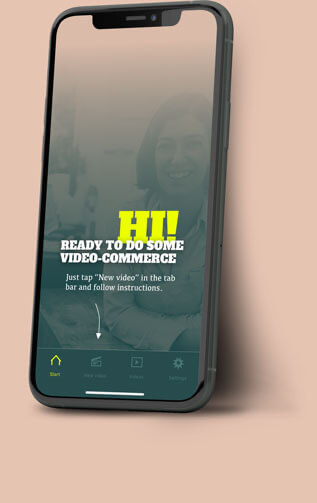
Åben din Moooce app og vælg “New video” i tabbaren i bunden
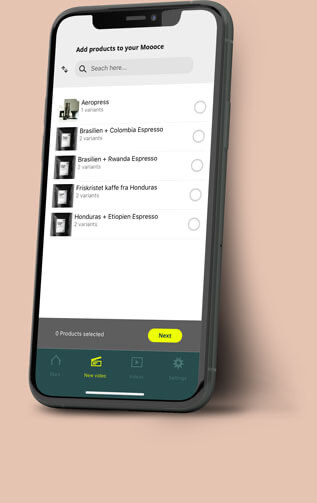
Vælg de produkter du vil vise i din video. Du kan søge, eller filtrere blandt dine kategorier.
Vælg Next.
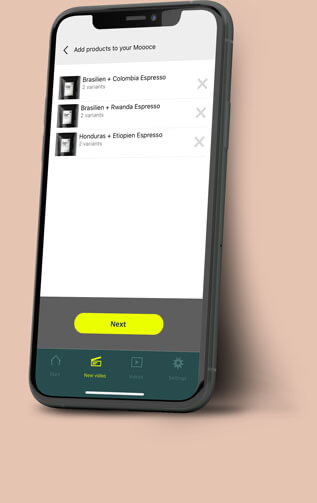
Du kan sortere produkterne i rækkefølgen ved at trække op og ned i produkterne. Det er smart hvis du har en bestemt plan med din video.
Vælg Next.
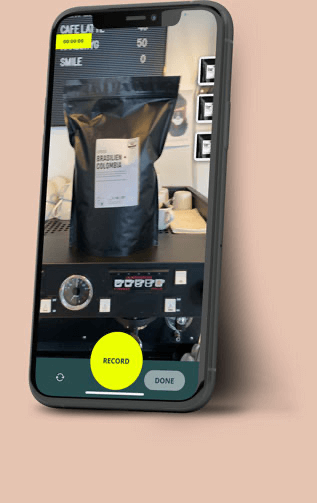
Kameraet bliver tændt og du kan nu optage video. Du kan vende kameraet nede til venstre.
Når du er klar til at optage vælger du RECORD.
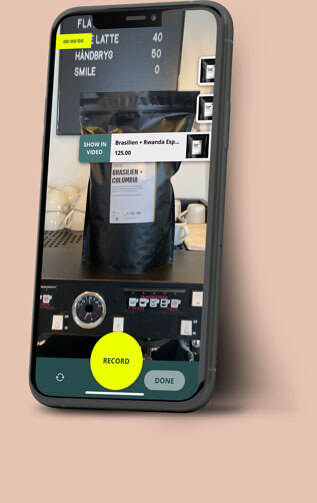
Når du skal vise produkterne i videoen tapper du på produkter én gang. Nu kan du se hvilket produkt det er, derefter tapper du på SHOW IN VIDEO og nu fremhæves produktet i din video.
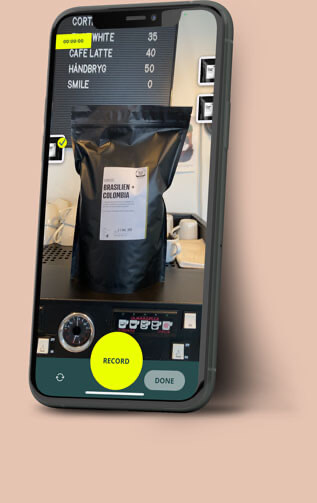
Her kan du se at produktet er fremhævet i venstre side af skærmen og med et lille tjekmark.
Mens du optager kan du pause og optage igen for at skabe nogle dynamiske skift. Prøv ex. at pause og skift produkt inden du optager igen.
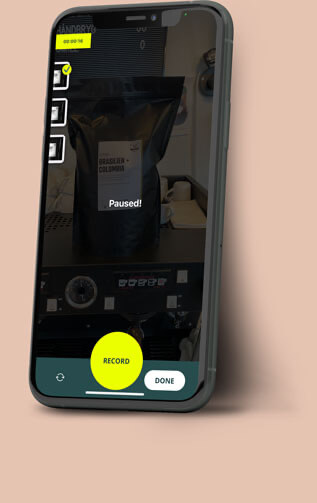
Når du er færdig med din video pauser du og tapper på DONE.
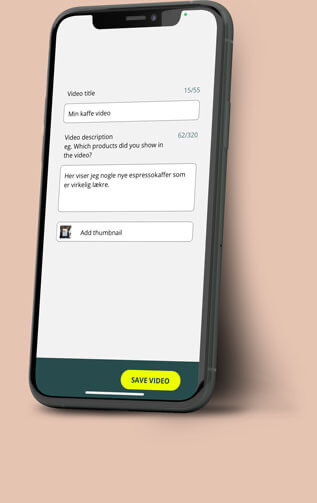
Mens vi komprimerer din video kan du udfylde en tittel, en beskrivelse og vælge et billede – enten via dit camera eller et du har i forvejen. Tittel, beskrivelse og billede er vigtigt til når du deler din video.
Vælg SAVE VIDEO
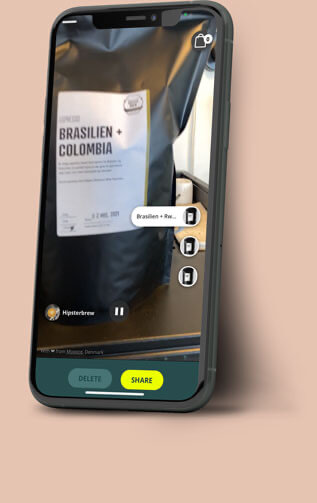
Nu kan du se din video. Flot ik!
Vælg SHARE for at dele videoen.
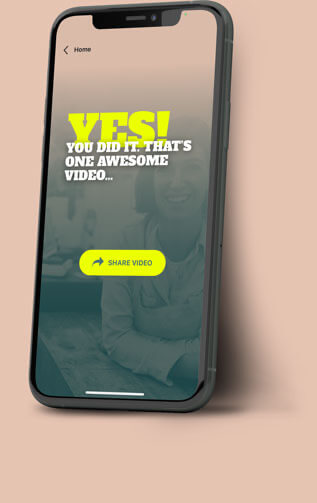
Tap på SHARE VIDEO knappen og del din video der hvor du vil.
Facebook
E-mail
SMS
eller noget helt andet?
